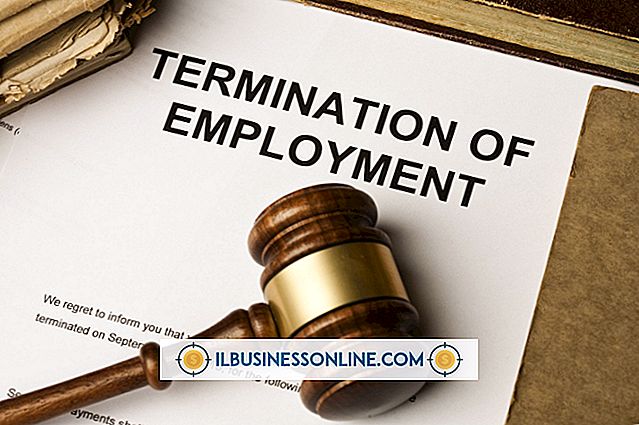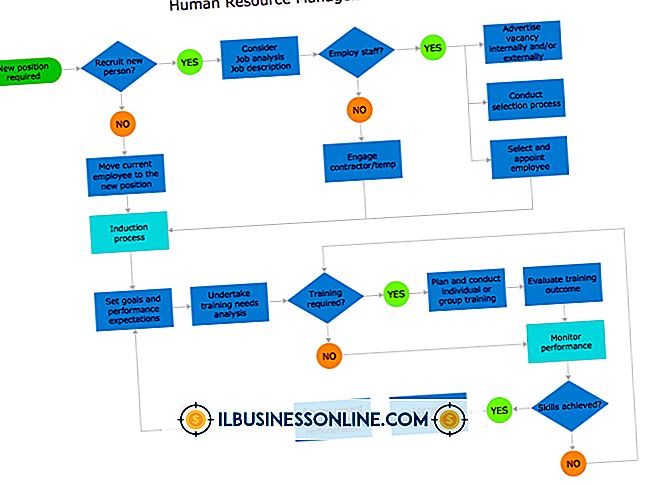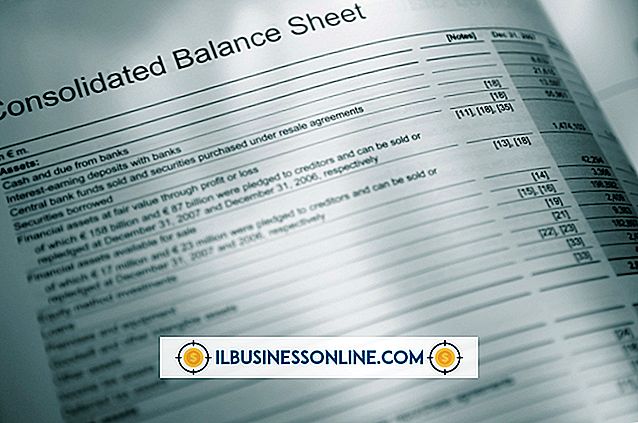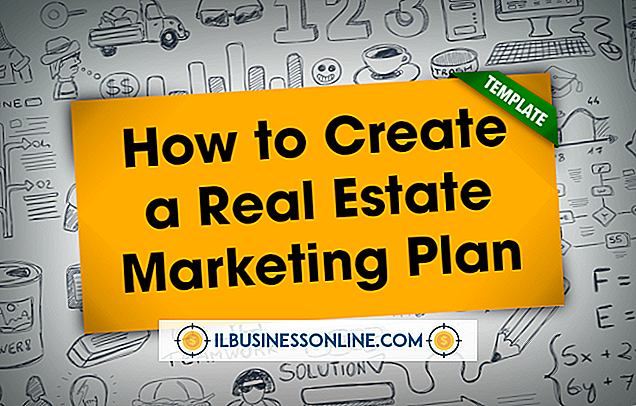Jak działa rozszerzenie powiększenia przeglądarki Facebook Zoom Chrome?

Przeglądarka Google Chrome umożliwia dostosowywanie i ulepszanie przeglądania za pomocą małych programów, zwanych rozszerzeniami. Jednym z tych rozszerzeń jest Photo Zoom For Facebook, wcześniej znany jako Facebook Photo Zoom. To niewielkie rozszerzenie ma na celu poprawę oglądania zdjęć na Facebooku. Umożliwia powiększanie dowolnych zdjęć na Facebooku po prostu przesuwając kursor nad zdjęciem. Jeśli Twoja strona biznesowa na Facebooku zawiera dużą liczbę zdjęć i albumów, przeszukiwanie wszystkiego może być czasochłonne, aby znaleźć to, czego szukasz. Dzięki temu rozszerzeniu znacznie łatwiej jest powiększyć zdjęcia bez klikania poszczególnych zdjęć w albumie.
Instalacja
Zoom zdjęć na Facebooku jest dostępny bezpłatnie w sklepie Chrome Web (link w Zasobach). Aby zainstalować rozszerzenie, musisz mieć zainstalowaną najnowszą wersję przeglądarki Google Chrome. Kliknij przycisk "Dostosuj i steruj" w prawym górnym rogu przeglądarki, a następnie kliknij "Google Chrome - informacje", aby wyświetlić wersję. Kliknij przycisk "Uruchom ponownie" po zakończeniu aktualizacji przeglądarki, a następnie zamknij kartę. Kliknij przycisk "Dodaj do Chrome" na stronie Zoom zdjęcia na karcie sklepu Chrome Web, aby zainstalować rozszerzenie. Kliknij przycisk "Dodaj", aby potwierdzić nowe rozszerzenie i zintegrować je z przeglądarką.
Zaawansowane ustawienia
Kliknij zakładkę "Ustawienia zaawansowane" po zakończeniu instalacji, aby dostosować sposób działania Zoomu na Facebooku. Ta zakładka znajduje się na stronie powitalnej Photo Zoom for Facebook, która otwiera się po instalacji. Kliknij "Let me at at em", aby uzyskać dostęp do ustawień zaawansowanych po raz pierwszy. Kliknij prawym przyciskiem myszy w dowolnym miejscu na stronie na Facebooku, a następnie z rozwijanej listy kliknij "Zoom zdjęć na Facebooku", aby uzyskać dostęp do tych ustawień w przyszłości. Kliknij "Otwórz stronę opcji" na liście, aby otworzyć nową kartę z ustawieniami zaawansowanymi. Kliknij pole wyboru obok opcji, którą chcesz włączyć lub wyłączyć, i kliknij "Zapisz", aby zatwierdzić zmiany.
Włączanie powiększania zdjęć na Facebooku
Po pomyślnym zainstalowaniu rozszerzenia, przejdź do Facebook i naciśnij "Shift-F5", aby wykonać twarde odświeżanie. To wszystko, co jest wymagane do uruchomienia rozszerzenia i nie ma potrzeby ponownego uruchamiania przeglądarki. Mała ikona w prawym dolnym rogu ekranu Facebooka powinna wskazywać, że rozszerzenie jest aktywne. Kliknij tę ikonę, aby aktywować i dezaktywować rozszerzenie. Jeśli ikona nie jest widoczna, kliknij przycisk "Dostosuj i steruj", a następnie kliknij "Ustawienia". Kliknij kartę "Rozszerzenia" i upewnij się, że zaznaczone jest pole wyboru "Włączone" obok opcji Zoom zdjęcia na Facebooku.
Korzystanie z powiększenia zdjęcia na Facebooku
Po włączeniu i włączeniu rozszerzenia wystarczy najechać kursorem na dowolne zdjęcie na Facebooku. Można to zrobić na osi czasu, kanale wiadomości i dowolnych albumach ze zdjęciami. Tak długo, jak kursor jest trzymany nad obrazem, na ekranie wyświetla się pełnowymiarowa wersja zdjęcia. Jest to przydatne do przeglądania przyciętego lub małego obrazu w pełnym rozmiarze, bez konieczności klikania zdjęcia, aby otworzyć album. Jeśli obraz jest powolny do załadowania, upewnij się, że "Powiększone krycie" jest ustawione na "100" w ustawieniach zaawansowanych, ponieważ może to mieć duży wpływ na wydajność.